Exploración de modelos
En el Explorador de catálogos, es posible ver los detalles del esquema de modelo, obtener una vista previa de los datos de ejemplo, el tipo de modelo, la ubicación del modelo, el historial de modelos, las consultas frecuentes y los usuarios, además de otros detalles.
Para obtener información sobre el uso del Explorador de catálogos para establecer la propiedad y los permisos del modelo, consulte Administración de la propiedad de objetos de Unity Catalog en el Explorador de catálogos y Administración de permisos de Unity Catalog en el Explorador de catálogos.
Ver información del modelo
Haga clic en
 Catálogo en la barra lateral.
Catálogo en la barra lateral.Seleccionar un recurso de proceso en la lista desplegable de la parte superior derecha.
En el árbol del Explorador de catálogos de la izquierda, abra un catálogo y seleccione un esquema.
En el lado derecho de la pantalla, haga clic en la pestaña Modelos. Puede filtrar modelos escribiendo texto en el campo Filtrar modelos.
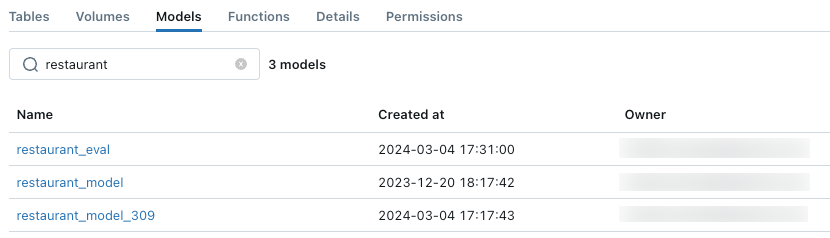
Haga clic en un modelo para ver más información. La página de detalles del modelo muestra una lista de versiones de modelo con información adicional. En esta página puede establecer alias del modelo.
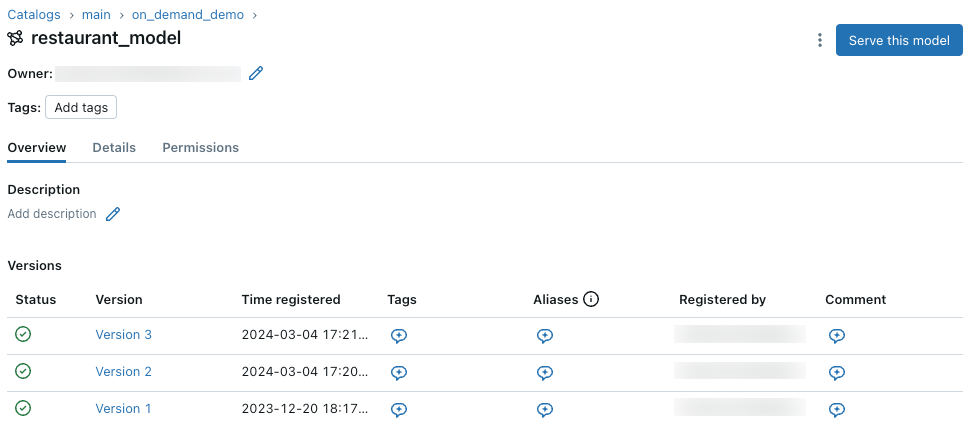
Vista de la información sobre la versión y el linaje del modelo
Para ver más información sobre una versión del modelo, haga clic en su nombre en la lista de modelos. Aparecen los detalles de la versión del modelo, incluido un vínculo a la ejecución de MLflow que creó el modelo.
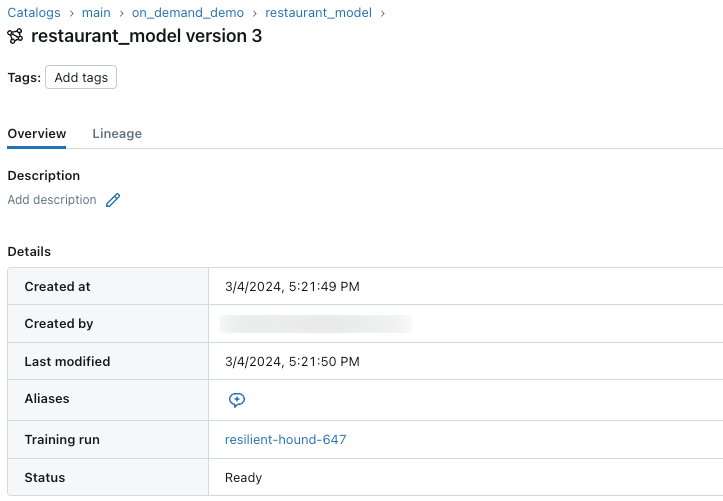
En esta página, puede ver el linaje del modelo de la siguiente manera:
Seleccione la pestaña Linaje. La barra lateral izquierda muestra los componentes registrados con el modelo.
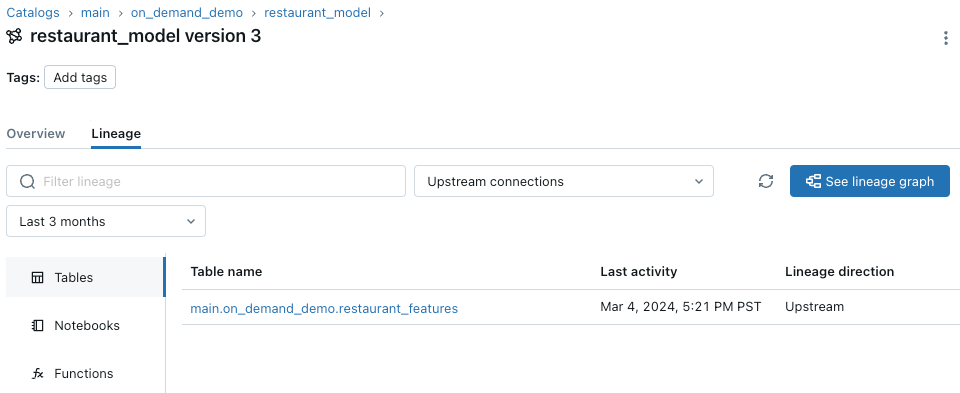
Haga clic en Ver gráfico de linaje. Aparece el gráfico de linaje. Para más información sobre cómo explorar el gráfico de linaje, consulte Captura y exploración del linaje.
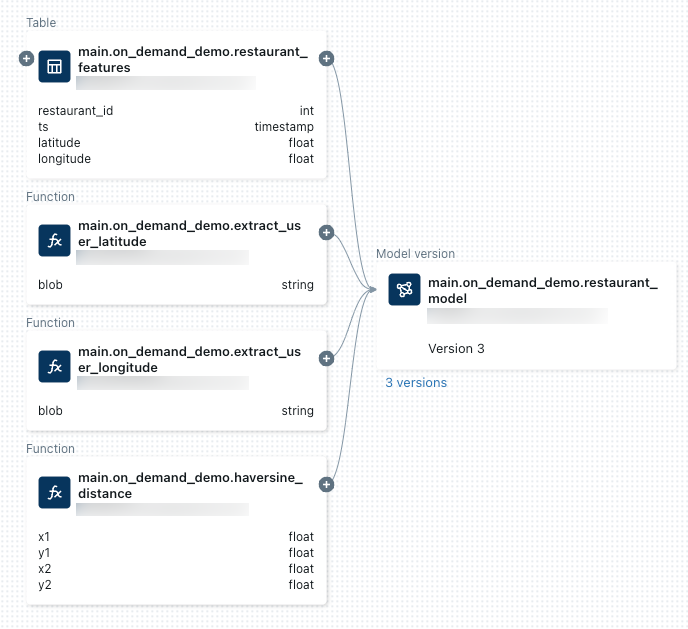
Para cerrar el gráfico de linaje, haga clic en
 en la esquina superior derecha.
en la esquina superior derecha.
Servir un modelo detrás de un punto de conexión
En la página Detalles del modelo, haga clic en el 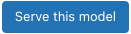 para servir el modelo detrás de un punto de conexión de servicio de modelo.
para servir el modelo detrás de un punto de conexión de servicio de modelo.